Linuxユーザーは通常、多くの仮想ビジュアルスペースを必要とします。 1つのターミナルウィンドウでは十分ではないため、ターミナルにはタブがあります。 1つのデスクトップの制約が大きすぎるため、仮想デスクトップがあります。もちろん、アプリケーションウィンドウはスタックできますが、並べて表示するとどれだけ優れているでしょうか。ちなみに、バックエンドのテキストコンソールでさえ、タスク間を行ったり来たりするためにF1からF7を利用できます。
その他のLinuxリソース
- Linuxコマンドのチートシート
- 高度なLinuxコマンドのチートシート
- 無料のオンラインコース:RHELの技術概要
- Linuxネットワーキングのチートシート
- SELinuxチートシート
- Linuxの一般的なコマンドのチートシート
- Linuxコンテナとは何ですか?
- 最新のLinux記事
これほど多くのマルチタスクが行われている中で、誰かが端末のマルチプレクサの概念を発明したのは当然のことです。 。これは確かに紛らわしい用語です。従来の電子機器では、「マルチプレクサ」は複数の入力信号を受信し、選択した信号を単一の出力に転送するコンポーネントです。ターミナルマルチプレクサはその逆を行います。 1つの入力(キーボードで1つのターミナルウィンドウに入力する人間)から命令を受け取り、その入力を任意の数の出力(たとえば、サーバーのグループ)に転送します。
繰り返しになりますが、「マルチプレックス」という用語は、多くのスクリーンを備えた映画館で米国で人気のある用語でもあります(「シネプレックス」という用語とマインドシェアを共有しています)。ある意味で、これはターミナルマルチプレクサが実行できることをかなり説明しています。1つのフレーム内に多数の画面を提供できます。
用語が何を意味するにせよ、マルチプレクサを試した人は誰でもお気に入りがあります。そこで、人気のあるものをいくつか見て、それぞれがどのように測定されるかを確認することにしました。評価基準に関しては、最低限、各マルチプレクサがとを分割する必要がありました。 ターミナルウィンドウをスタックします。
Tmux
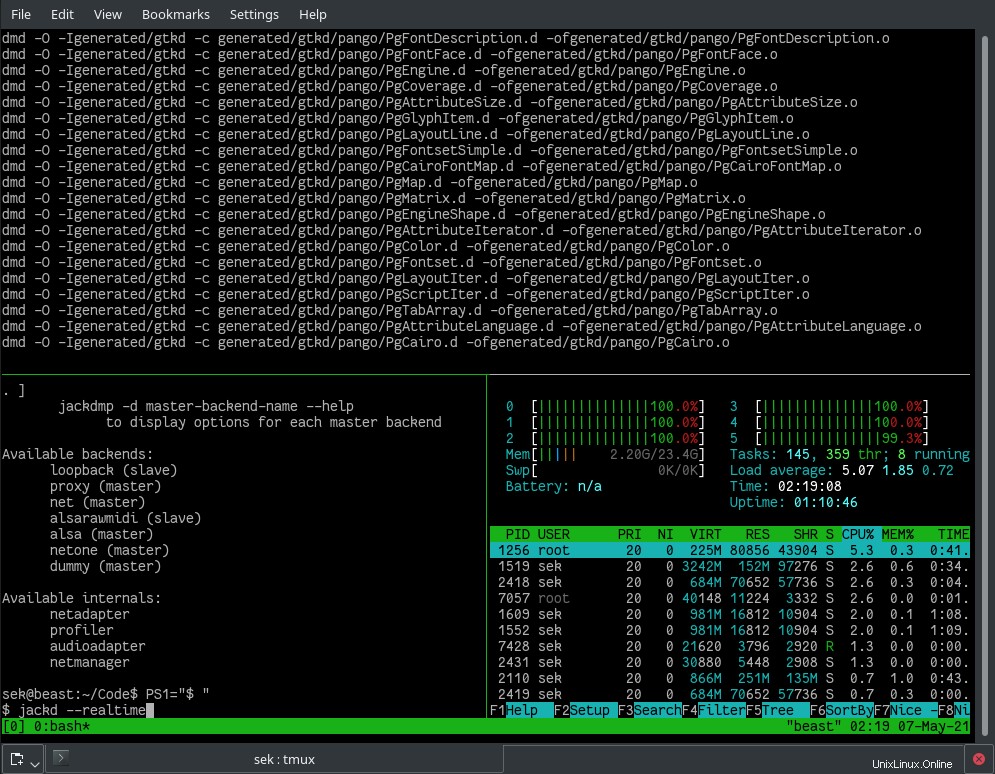
私が知る限り、「マルチプレクサ」という用語を使い始めたのはtmuxでした。それはそれが何をするかで素晴らしいです。
デーモンとして実行されるため、表示しているターミナルエミュレータを閉じた後もターミナルセッションがアクティブなままになります。ターミナル画面がペインに分割され、それぞれで一意のターミナルプロンプトを開くことができます。
ひいては、これは、任意の数のシステムにリモート接続して、端末でそれらを開くこともできることを意味します。入力を他の開いているペインにミラーリング(または電子用語では逆多重化)するtmuxの機能を使用すると、1つの中央コマンドペインから一度に複数のコンピューターを制御できます。
GNU Screenに水平方向の分割しかなかったとき、Tmuxには垂直方向の分割があり、最大の柔軟性を求めるファンを魅了しました。そして柔軟性は、ユーザーがtmuxで得られるものです。分割、スタック、選択、および提供できます。事実上、それができないことは何もありません。
?サイズ
パッケージからtmuxをインストールすると、依存する12個の共有ライブラリを除いて、約700Kを占有します。
?️コントロール
tmuxのデフォルトのトリガーキーはCtrl+ B です 、構成ファイルでこれを再定義するのは簡単ですが。
ターミナルの使い方を学んでいるだけでも、tmuxを使用することでハッカーのように感じることができます。複雑に見えますが、適切なキーバインディングを理解すれば、簡単に使用できます。それはあなた自身を忙しく保つためのたくさんの便利なトリックをあなたに提供します、そしてそれはあなたがあなたの前に必要なすべての情報で速いHUDを構築するための非常に簡単な方法です。
GNU画面
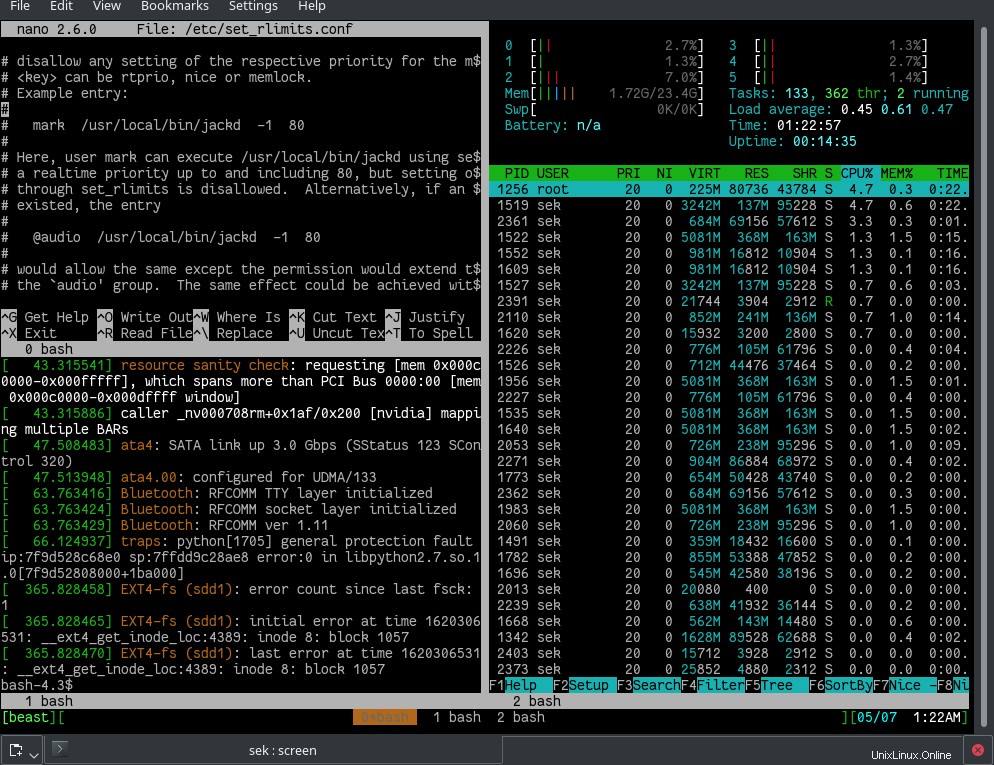
tmuxと同様に、GNU Screenはデーモンを実行するため、起動に使用するターミナルを閉じた後でもシェルを使用できます。別のコンピューターから接続して画面を共有できます。ターミナル画面を水平または垂直のペインに分割します。
また、tmuxとは異なり、GNU Screenはシリアル接続(screen 9600 /dev/ttyUSB0)を介して接続できます。 必要なのはそれだけです)、簡単なXONおよびXOFF信号用のキーバインディングを備えています。
SSHセッションよりもシリアル接続でマルチプレクサを必要とすることはおそらくあまり一般的ではないため、Screenの本当に特別な機能はほとんどのユーザーで失われます。それでも、GNU Screenは多くの便利なオプションを備えた優れたマルチプレクサであり、本当に一度に複数のサーバーに信号を送信する必要がある場合は、ClusterSSHやAnsibleなどの専用ツールが常にあります。
?サイズ
パッケージからGNUScreenをインストールすると、依存する12個の共有ライブラリを除いて、約970Kを占有します。
?️コントロール
GNUScreenのデフォルトのトリガーキーはCtrl+ Aです。 、これは、Bashショートカットに精通している人にとっては特に迷惑になる可能性があります。幸い、このトリガーは構成ファイルで簡単に再定義できます。
Screenを使用して、ルーターまたはプロトタイプの回路基板にシリアル接続で接続すると、ハードウェアハッカーの友達全員にうらやましくなります。
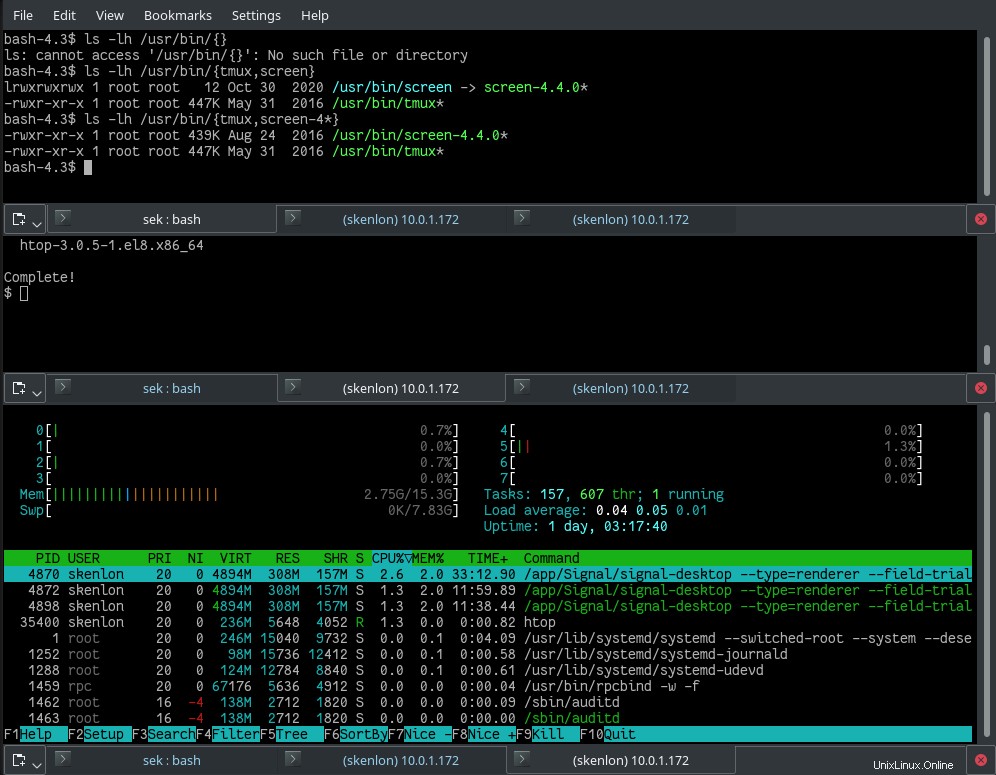
マルチプレクサとして自分自身を請求しないために、Konsoleは驚くほど効果的なものです。 Qtペインとタブを使用してウィンドウの必要な分割とスタックを実行できますが、編集(入力のコピー先)のオプションを使用して、あるペインから別のペイン(またはすべて)に入力をエコーすることもできます。 メニュー。
ただし、不足している最も注目すべき機能は、リモート再接続用のデーモンとして実行する機能です。 TmuxやGNUScreenとは異なり、Konsoleを実行しているマシンにリモートで接続してセッションに参加することはできません。一部の管理者にとって、これは問題ではない場合があります。多くの管理者はSSHよりも頻繁にマシンにVNCを使用するため、セッションの「再参加」は、VNCクライアントのKonsoleウィンドウをクリックするのと同じくらい簡単です。
Konsoleをマルチプレクサとして使用することは、KDEオタクにとって強力な動きです。 Konsoleは私が最初に使用したLinuxターミナルでした(今日まで、私は時々 Ctrl + Nを押します 新しいタブの場合)、この使い慣れた端末をマルチプレクサとして使用できることは非常に便利です。とにかくtmuxとScreenの両方がKonsole内で実行されるため、これは必ずしも必要ではありませんが、Konsoleにペインを処理させることで、筋肉の記憶を調整する必要がなくなります。この種の微妙な機能の組み込みが、まさにKDEを非常に優れたものにしているのです。
?サイズ
Konsole自体は約11KBですが、105のKDEおよびQtライブラリに依存しているため、実質的には、少なくとも50MBに近くなります。
?️コントロール
最も重要なKonsoleショートカットは、 Shift + Ctrlで始まります 、これは、画面の分割、新しいタブの開き、他のペインへの入力のコピーなどの場合です。 Konsoleだけなので、Plasmaデスクトップに慣れている場合は、これはなじみのあるものです。
Konsoleをマルチプレクサとして使用すると、自分自身をKDEパワーユーザーと呼ぶ権利が与えられます。
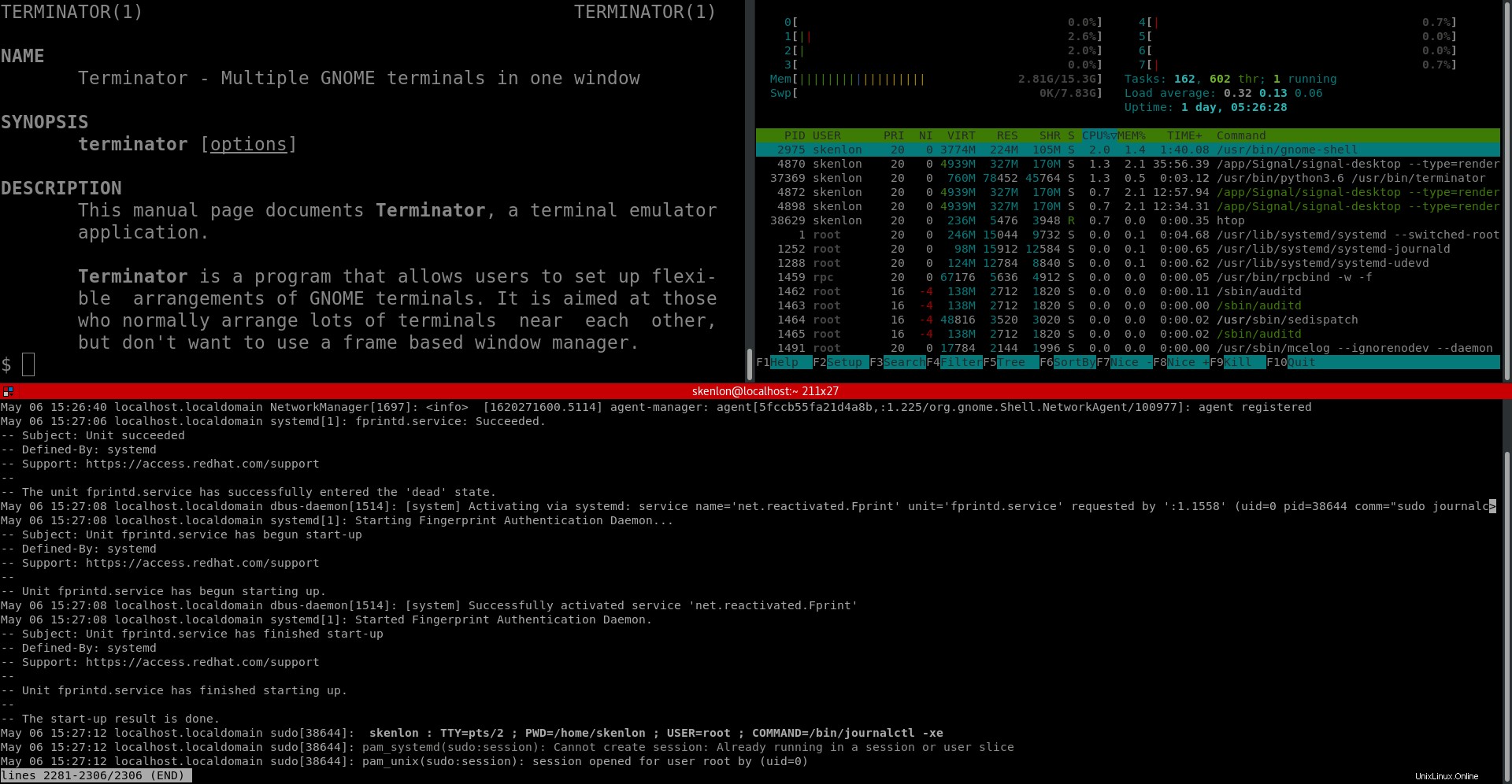
GNOMEユーザーにとって、ターミネーターマルチプレクサーは、最小限のGNOME端末に電力を追加する簡単な方法です。必要なマルチプレックス機能に加えて、Terminatorは開いているすべてのペインに入力をブロードキャストできますが、Konsoleと同様に、バックグラウンドで実行できないため、SSH経由で再接続できます。繰り返しになりますが、GNOMEとWaylandによってVNCが非常に簡単になっているため、ターミナルセッションを続行するためにSSHで接続する必要がなくなる可能性があります。
必要に応じて、ターミネーターは完全にマウス駆動にすることができます。 Konsoleは、メインメニューでも同じ機能を備えています。ターミネーターを使用すると、シェル内の任意の場所を右クリックして、関連するオプションを表示し、ウィンドウを水平または垂直に分割したり、ペインをグループ化してブロードキャスト、ブロードキャスト入力、ペインを閉じるなどのターゲットにすることができます。これらすべてのアクションのキーボードショートカットを構成することもできるため、さまざまな方法で独自のエクスペリエンスを構築できます。
私は自分自身を主にKDEユーザーだと思っているので、ターミネーターがKアプリのように感じると言うとき、それは素晴らしい褒め言葉だということです。ターミネーターは驚くほど構成可能で柔軟なアプリケーションです。多くの点で、それは、謙虚なGNOMEターミナルを利用して、それを強力なマルチプレクサに変換することにより、オープンソースの力を実証しています。
?サイズ
ターミネーターはインストールするのに2.2MBで、そのほとんどはPythonモジュールです。ただし、GTK3とGNOMEに依存しているため、完全なGNOMEデスクトップを実行していない場合は、これらの依存関係を取り込むためにはるかに大きなインストールが期待できます。
?️コントロール
Terminatorのデフォルトのコントロールにはあまり一貫性がありません。 Altを使用します 一部のコマンドのキー、 Ctrl その他の場合は、 Shift + Ctrl 、 Ctrl + Alt 、 Shift + Super 、およびマウス。繰り返しになりますが、これは私が試した中で最も構成可能なマルチプレクサの1つであるため、意見と少しの努力で、自分に合ったスキーマを設計できます。
ターミネーターを使用すると、最も現代的で実用的なハッカーのように感じるでしょう。すべてのこっけいなオプションを備えているため、多重化に最適です。また、柔軟性が高いため、キーボードに手を置いていても、キーボードとマウスを分割しても、同じように簡単に使用できます。
そこにはもっと多くのマルチプレクサがあり、マルチプレクサのような機能を持ついくつかのアプリケーションがあります。 1つを見つける必要はありません 必要なすべてのことを実行して、必要な方法で実行するマルチプレクサ。複数使用できます。実際、tmuxとScreenは事実上シェルであり、KonsoleとTerminatorはシェルを表示する端末であるため、同時に複数を使用することもできます。重要なことは、指先でツールを快適に使用できることです。ツールは、効率的に作業できるようにワークスペースを管理するのに役立ちます。
マルチプレクサを試してみるか、お気に入りのアプリケーションでマルチプレクサのような機能を見つけてください。コンピューティングの見方が変わるかもしれません。